高效管理和合并多个PDF文件不仅可以简化文档的存储和查找,还能帮助用户更好地组织内容。而在此过程中,选择合适的工具至关重要。因为,传统的手动合并方法不仅繁琐,且可能出现格式错乱、文件缺失等问题。所以,使用专业的PDF编辑工具,如UPDF,是最佳选择。
UPDF如何实现高效合并
UPDF提供了强大的PDF文件批量处理功能,用户可以轻松地将多个PDF文件整合为一个文档,而且支持包括JPG、PNG等常见图像格式的合并。以下是具体操作步骤:
1.选择批量合并选项
启动UPDF,并在主界面点击“批量”功能,这将打开一个新的窗口。在该窗口中选择“合并”选项,这意味着您可以将多个文件合并为一个完整的PDF文件。
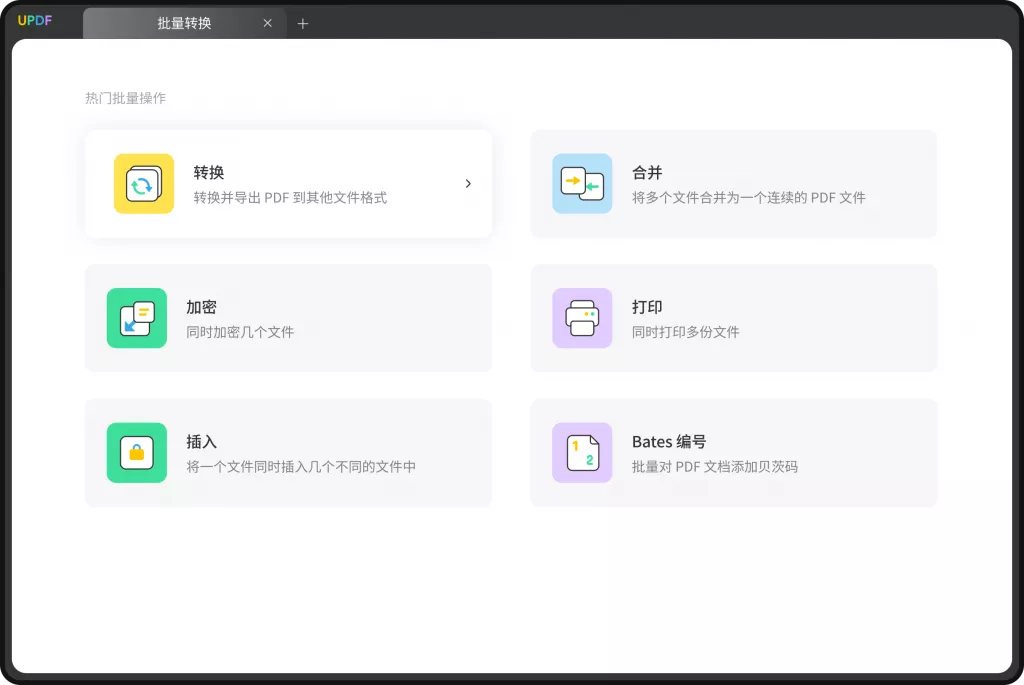
2.添加文件
UPDF支持多种方式添加文件,用户可以根据需要选择最便捷的方式:
- 拖放文件:直接将文件拖动到UPDF的工作窗口中。
- 文件夹导航:通过点击“添加文件”按钮,从计算机的文件夹中选择需要合并的文件。
- 添加当前打开的文件:如果在UPDF中已经打开了多个文件,您可以快速将这些文件添加到合并列表中。
- 添加文件夹:需要合并整个文件夹中的文件时,您可以选择“添加文件夹”选项,这样UPDF会自动将文件夹中的所有PDF文档添加进来。
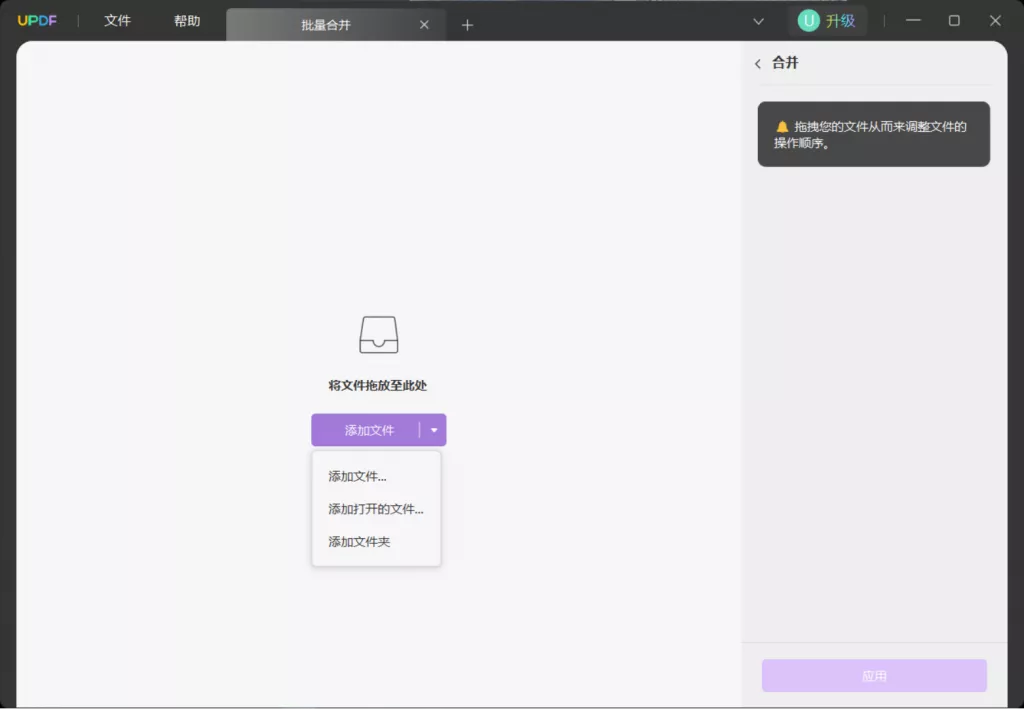
这种灵活的文件添加方式,使得UPDF能够适应不同的工作场景,无论文件数量多少,都能轻松处理。
3.重新排列文件顺序
文件添加完毕后,UPDF允许您根据需要自由调整文件的排列顺序。通过拖动文件位置,您可以轻松调整文件的合并顺序,确保最终的合并文档结构合理、条理清晰。
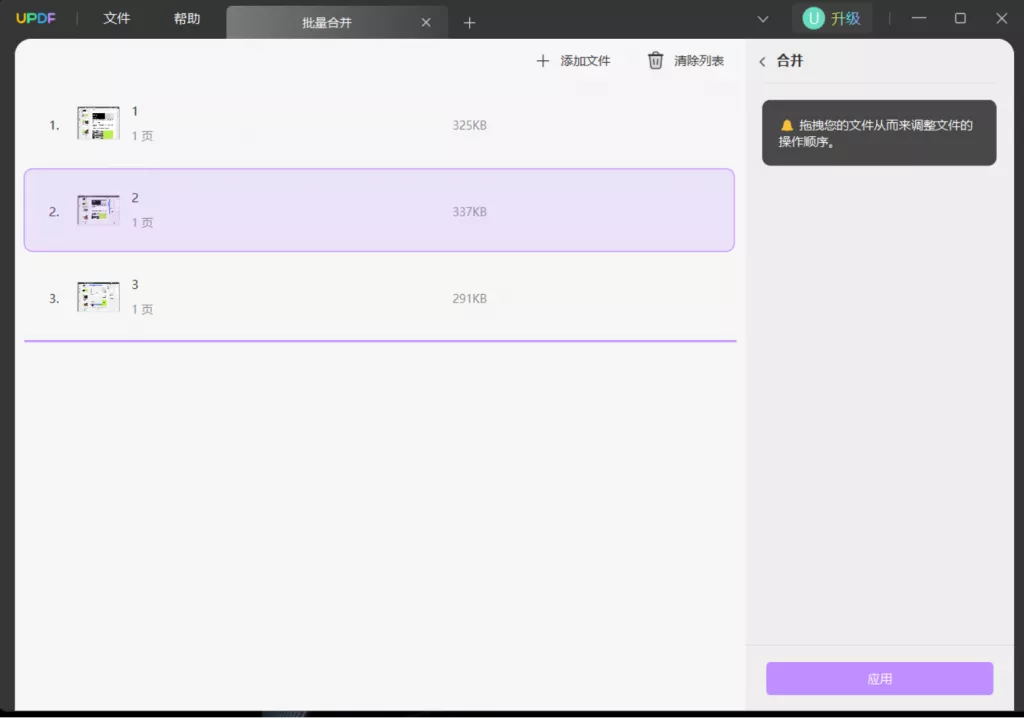
4.应用并保存合并文件
当您完成文件的添加与排列后,点击“应用”按钮,选择合适的保存位置,UPDF将会快速合并这些文件,并将新文件保存到指定位置。整个过程流畅高效,不会出现卡顿或合并错误的情况。
5.删除或清理文件
在合并过程中,如果您添加了错误的文件或需要删除某个文档,UPDF也提供了灵活的管理方式。您可以通过点击文档旁边的“…”图标,选择“删除文件”来移除不需要的文档。如果想清除整个列表,点击“清除列表”按钮即可。
使用UPDF管理PDF文件的优势
UPDF不仅具备强大的PDF合并功能,还拥有其他多种实用功能,帮助用户轻松管理文档。以下是UPDF的几个亮点:
1.多格式支持
UPDF不仅支持合并多个PDF文件,还能将图片格式(如JPG、PNG、TIFF等)与PDF文档一起合并,这极大提升了用户处理不同文档的效率和灵活性。
2.批量处理操作
UPDF除支持批量合并PDF文件外,还支持批量转换、批量压缩、批量添加水印等操作,这极大提高了处理效率,节省了用户的时间。
3.AI翻译功能
UPDF内置了智能AI翻译功能,用户可以在UPDF内部直接完成翻译,并保持原文件的排版和格式不变。这对于处理国际文档和跨语言沟通的用户尤为有用,省去了很多工具切换和整理文本的时间。
4.注释与标注
UPDF为用户提供了强大的注释和标注功能,适合需要对PDF文档进行详细说明和编辑的场景。用户可以在文档中添加高亮、下划线、便签、形状、图形等多种标注,方便后期查阅和修改。
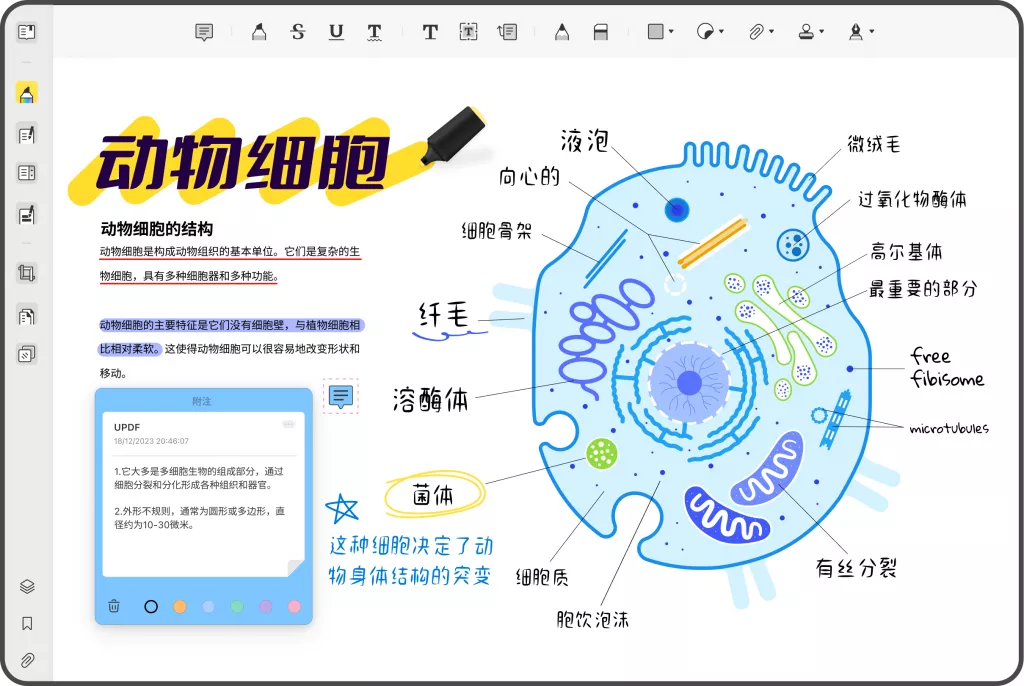
5.文件加密
为了确保文件的安全性,UPDF支持对PDF文档进行加密和设置权限。用户可以为PDF添加密码,并设置不同的权限等级,例如禁止打印、复制、编辑等,进一步提升文件的安全管理。
6.OCR文字识别
UPDF内置OCR(光学字符识别)功能,无论是处理图片中的文字,还是对扫描的文件进行识别,都能确保高精准度的转换效果,大大方便了用户进行后续的文本处理和修改。
7.PDF加签与电子签名
UPDF支持为PDF文件添加电子签名,方便用户在文件上签署个人或公司的合法签名。无论是通过鼠标绘制签名、键盘输入签名,还是上传预制签名图像,UPDF都能轻松实现电子签名功能,且支持多种格式的电子签名导入和保存。
8.跨平台支持
UPDF不仅支持Windows系统,还兼容Mac、iOS和Android设备,用户可以在不同的设备上无缝操作PDF文件。无论是在办公桌前使用台式电脑,还是在移动中用手机或平板处理文件,UPDF都能提供一致的使用体验和功能支持。
总结
通过使用UPDF,您不仅能够轻松合并多个PDF文件,还可以借助其多样化的功能实现更高效的文档管理。无论是处理不同格式的文件、批量操作,还是进行AI翻译、注释、加密等,UPDF都能为您提供全方位的支持。加上跨平台的无缝兼容性,UPDF让用户在任何设备上都能流畅地完成PDF文档的管理与编辑。如果您正在寻找一款功能强大、操作简便的PDF编辑工具,不妨立即下载UPDF,体验其卓越的文档处理能力。
 UPDF
UPDF Windows 版
Windows 版 Mac 版
Mac 版 iOS 版
iOS 版 安卓版
安卓版 AI 网页版
AI 网页版 AI 助手
AI 助手 编辑 PDF
编辑 PDF 注释 PDF
注释 PDF 阅读 PDF
阅读 PDF  UPDF Cloud
UPDF Cloud 格式转换
格式转换 OCR 识别
OCR 识别 压缩 PDF
压缩 PDF 页面管理
页面管理 表单与签名
表单与签名 发票助手
发票助手 文档安全
文档安全 批量处理
批量处理 企业解决方案
企业解决方案 企业版价格
企业版价格 企业指南
企业指南 渠道合作
渠道合作 信创版
信创版 金融
金融 制造
制造 医疗
医疗 教育
教育 保险
保险 法律
法律 常见问题
常见问题 联系我们
联系我们 用户指南
用户指南 产品动态
产品动态 新闻中心
新闻中心 技术参数
技术参数 关于我们
关于我们 更新日志
更新日志






 周年庆特惠,立减+加赠会员时长
周年庆特惠,立减+加赠会员时长



